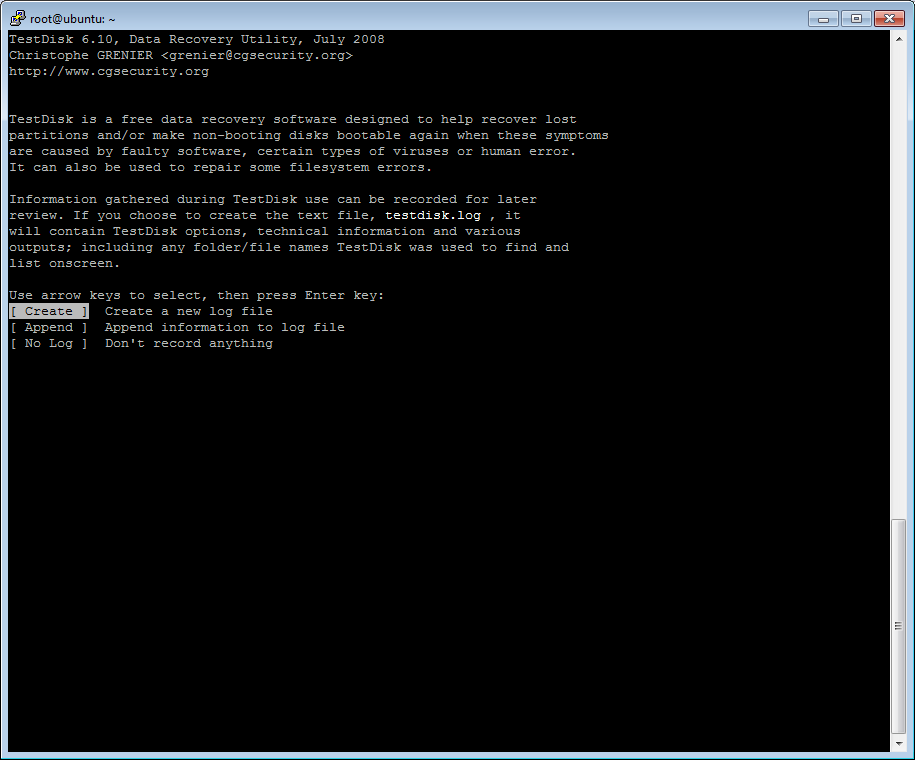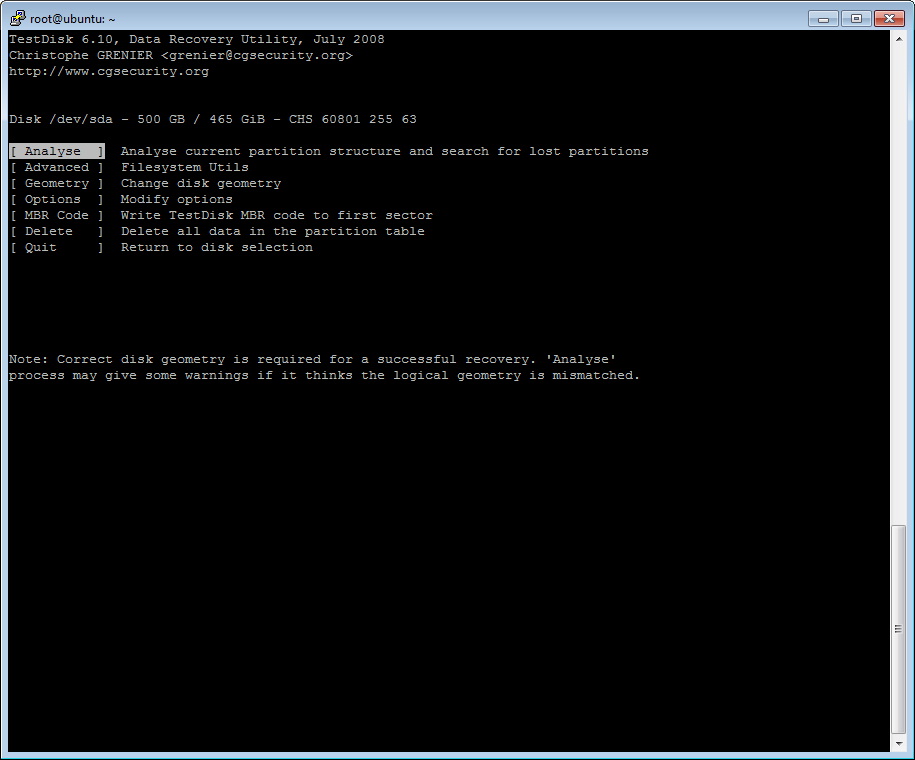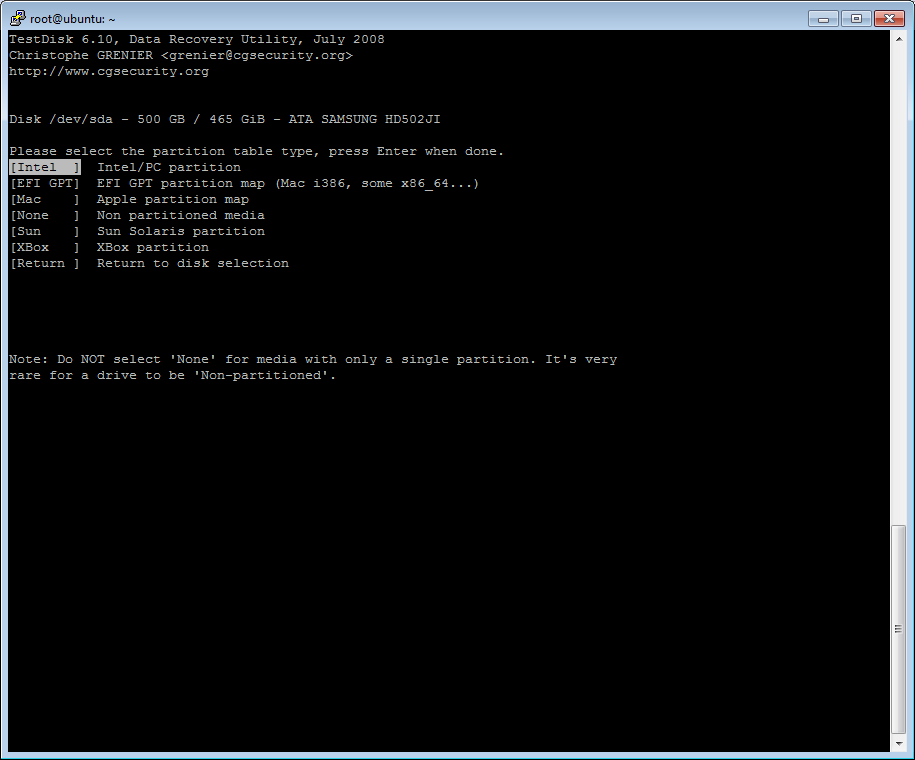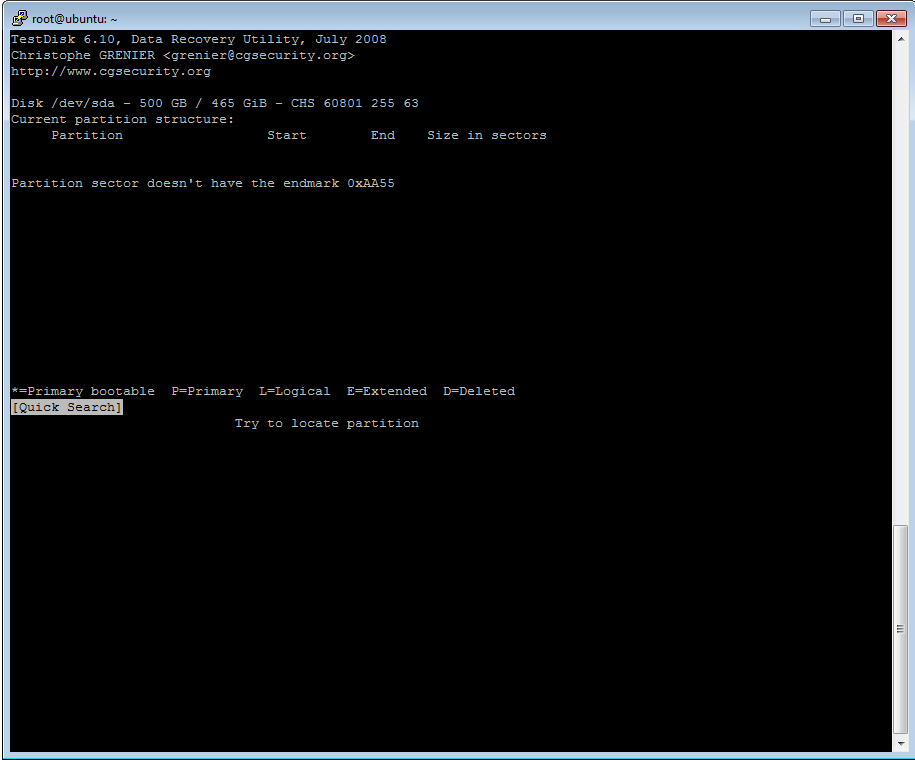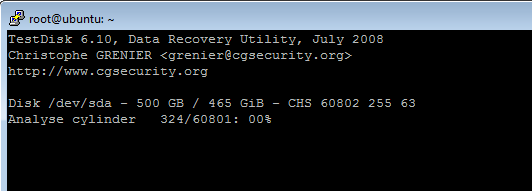Si hemos perdido nuestra tabla de particiones podemos hace uso del software test-disk.
TestDisk es un poderoso software gratuito de recuperación de datos! Fue principalmente diseñado para ayudar a recuperar particiones perdidas y/o volver discos no booteables a booteables nuevamente cuando estos síntomas son causados por software con fallas, ciertos tipos de virus o error humano (como borrar accidentalmente su Tabla de Particiones). La recuperación de la Tabla de Particiones usando TestDisk es realmente fácil.
TestDisk puede
- Arreglar la Tabla de Particiones, recuperar particiones eliminadas
- Recuperar sectores de booteo FAT32 de su copia de respaldo
- Reconstruir sectores de booteo FAT12/FAT16/FAT32
- Arreglar tablas de booteo de tipo FAT
- Reconstruir sectores de booteo NTFS
- Recuperar sectores de booteo NTFS de su copia de respaldo
- Arreglas la MFT usando la MFT mirror
- Localizar el Superblock de copia de respaldo de ext2/ext3
- Recuperar archivos de sistemas de archivos FAT, NTFS y ext2
- Copiar archivos de particiones FAT, NTFS y ext2/ext3 eliminadas
TestDisk tiene características para expertos y principiantes. Para aquellos que saben poco o nada sobre técnicas de recuperación de datos, TestDisk puede ser usado para recolectar información detallada sobre un disco que no bootea, la cual después puede ser enviada a un técnico para mayor análisis. Aquellos más familiarizados con dichos procedimientos pueden encontrar en TestDisk una herramienta útil para realizar recuperación de datos on-site.
TestDisk puede ejecutarse en
- DOS (real o en una ventana de Windows 9x),
- Windows (NT4, 2000, XP, 2003, Vista),
- Linux,
- FreeBSD, NetBSD, OpenBSD,
- SunOS y
- MacOS
Uso:
Arrancado con un live de Kubuntu no me encontraba el paquete testdisk con el comando:
aptitude install testdisk
Para instalar TestDisk en el live CD de Ubuntu 7.10 lo primero que hay que hacer es activa los respositorios universe. Para ello en la opción “Añadir y Quitar” seleccionamos “Preferencias” y dentro de ese cuadro de diálogo seleccionamos la opción universe. Cerramos y pedimos que recargue. Ya podemos instalar TestDisk.
Otra opcion es buscarlo en los fuentes de ubuntu:
Instalo las dependecias de testdisk.
aptitude install libntfs10 libntfs-dev ntfs-3g
Descargo el paquete de ubuntu desde
http://packages.ubuntu.com/jaunty/testdisk
dpkg -i testdisk_6.10-1_i386.deb
Ahora lanzamos desde consolo el programa:
#testdisk
Creamos un nuevo Log
Selecionamos nuestra particion
Una ves selecionada la particion hacemos una busqueda rapida.
En caso de no encontrar nada como fue mi caso, apare la opcion de hacer una busqueda exhaustiva Deeper Search, el proceso es similar pero con bastante mas tiempo.
Pero nada no tuve suerte mis particiones no aparecieron ;), para intentar recuperar datos pruebo con photoRec, pero el resultado despues del analisis de 4 horas en un disco duro de 500G
es:
PhotoRec 6.10, Data Recovery Utility, July 2008
Christophe GRENIER <[email protected]>
http://www.cgsecurity.org
Disk /dev/sda – 500 GB / 465 GiB (RO) – ATA SAMSUNG HD502JI
Partition Start End Size in sectors
D No partition 0 0 1 60801 80 63 976773168 [Whole disk]
0 files saved in /media/disk/BAJADO/recup_dir directory.
Recovery completed.